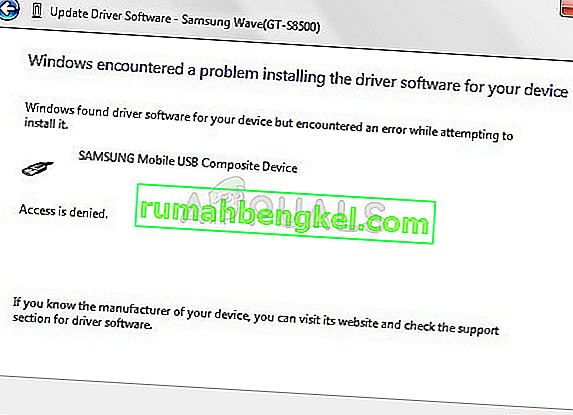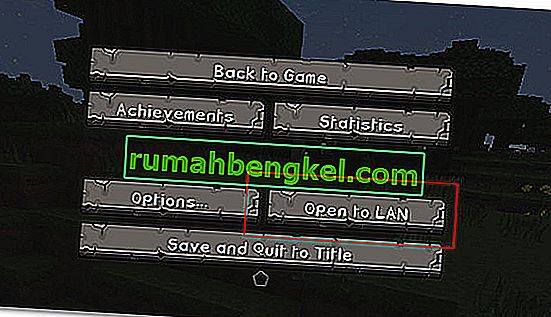Плагины предоставляют отличный способ улучшить ваш опыт просмотра. Вы найдете множество полезных плагинов, таких как Flash, Silverlight и многие другие, практически для всех типов браузеров. Большинство этих плагинов можно легко найти на рынке браузеров.
Если вы используете Google Chrome, вы можете получить доступ к странице плагина, набрав chrome: // plugins в адресной строке. На этой странице показаны все плагины, установленные в вашем Google Chrome. Страница плагинов позволяет пользователям включать или отключать плагины и изменять различные другие настройки. Однако некоторые пользователи сталкиваются с проблемами при доступе к странице плагина Google Chrome. Чаще всего вы увидите страницу « Этот сайт недоступен » с сообщением ERR_INVALID_URL . Эта проблема, очевидно, создаст много проблем, потому что вы не сможете получить доступ к плагинам Google Chrome.

Из-за чего страница плагина Chrome становится недоступной?
Страница подключаемого модуля Google Chrome недоступна, так как она была удалена Google . Это не ошибка или проблема с браузером. Последние обновления удалили эту страницу и переместили плагины на страницу настроек. Поскольку на экране нет сообщения об обновлении, многие люди просто сбиваются с толку и начинают думать, что есть проблема с браузером.
Метод 1: доступ к странице плагинов через настройки
Вы можете легко получить доступ к плагинам и изменить их настройки на странице настроек. Просто следуйте инструкциям ниже
- Откройте Google Chrome
- Нажмите на 3 точки в правом верхнем углу
- Выберите Настройки

- Прокрутите вниз и выберите Advanced

- Прокрутите вниз и найдите раздел Конфиденциальность и безопасность.
- Выберите настройки содержимого

Вы должны увидеть плагины в этом разделе.
Метод 2: открыть плагины на странице содержания
Этот метод является альтернативой методу 1. Вместо того, чтобы выполнять все шаги из метода 1, вы можете ввести URL-адрес страницы содержимого в адресной строке, и Chrome откроет для вас страницу содержимого. Поскольку плагины теперь перемещены на страницу содержимого, вы сможете получить доступ и изменить любые настройки оттуда. Шаги для открытия страницы содержания приведены ниже.
- Откройте Google Chrome
- Введите chrome: // settings / content и нажмите Enter.

Вот и все. Вы должны быть на странице содержания, и плагины должны быть на этой странице.